Konfigurera tilldelningsmetoder och -regler för regler
Obs
Du kan se tillgänglighetsinformationen för funktionen enligt följande.
| Dynamics 365 Contact Center – inbäddad | Dynamics 365 Contact Center – fristående | Dynamics 365 Customer Service |
|---|---|---|
| Ja | Ja | Ja |
När köerna har skapats och du vill använda anpassade tilldelningsmetoder skapar du tilldelningsregler med regler.
Du kan skapa de anpassade tilldelningsmetoderna i appen för administratörscenter.
I en enhetlig dirigering omfattar processen att skapa tilldelningsregler följande steg:
Skapa regelruppsättningar för tilldelning: För varje regeluppsättning för tilldelning konfigurerar du villkor och order efter alternativ.
Skapa urvalsvillkor: Om du skapar fler än en regeluppsättning för tilldelning måste du definiera reglerna för urvalskriterierna. Urvalsvillkoren avgör vilken regeluppsättning som ska köras för de många som finns. Mer information: Konfigurera urvalsvillkor.
Skapa en tilldelningsmetod och konfigurera regler
Följ stegen för att skapa en anpassad tilldelningsmetod:
I webbplatsöversikt för Administrationscenter för Customer Service, välj Köer i Kundsupport.
På sidan Köer, välj Hantera för avancerade köer.
Välj en kö och på sidan Tilldelningsmetod väljer du Skapa ny.
I dialogrutan Skapa arbetstilldelning ange ett namn och en beskrivning för regeluppsättningen och välj Skapa.
Välj regeluppsättning och sedan Redigera. Alternativen för att konfigurera prioriteringsregler och tilldelningsregler visas.
Konfigurera regeluppsättningar för prioritering enligt följande:
a. I dialogrutan Skapa regeluppsättning för prioritering ange ett namn och en beskrivning för regeluppsättningen och välj Skapa.
b. På sidan Beslutslista, välj Skapa regel och dialogen Skapa regel för prioritering ange ett regelnamn och definiera villkoren när regeln ska köras. Som standard väljs rotposten som du skapar regeln för och visas överst i villkorsverktyget.
c. Markera attributet med vilket du vill definiera "ordna efter" i syfte att dirigera arbetsobjektet till handläggare.
d. Skapa så många regler som behövs.
Kommentar
För vidarebefordran av poster bör du endast hantera de anpassade prioriteringsreglerna via användargränssnittet och inte skapa eller uppdatera dem med hjälp av skript.
På sidan Tilldelningsmetod väljer du Skapa regeluppsättning om du vill skapa en regeluppsättning för tilldelning.
Ange ett namn och en beskrivning för regeluppsättningen och välj sedan Skapa. Regeluppsättningen skapas.
På sidan Regeluppsättning för tilldelning som visas väljer du Skapa regel.
I dialogrutan Skapa tilldelningsregel, gör följande för att lägga till villkor och ordning efter attribut:
a. Regelnamn: Ange ett regelnamn.
Som standard väljs rotposten och visas överst i villkorsverktyget.
b. Villkor: Välj Lägg till om du vill välja ett attribut eller relaterad entitet, och definiera villkoret. Du kan definiera villkor för upp till två nivåer för relaterade poster och attribut.
c. Ordna efter: Välj ett attribut om du vill definiera arbetstilldelningens ordning om ett flertal handläggare matchar villkoret.
-
Sorteringsattribut:
- Minst aktiv: Är endast tillgänglig för röstkanalköer. Arbetsobjektet dirigeras till den handläggare som har varit minst aktiv bland alla handläggare som matchar kompetens, närvaro och kapacitet. Mer information finns i Typer av tilldelningsmetoder.
- Resursallokering
- Enhetsbaserad tillgänglig kapacitet
- Profilbaserad tillgänglig kapacitet
- Kompetens
- Antal färdigheter
- Användarattribut: De här attributen definieras på entiteten för systemanvändare.
d. Välj Skapa.
e. Upprepa stegen a till och med d om du vill konfigurera flera regler.
Kommentar
Vi rekommenderar att du minskar detaljrikedomen för villkoren för tilldelningsregler i fallande ordning.
-
Sorteringsattribut:
Du kan sortera i vilken ordning reglerna ska beräknas under arbetstilldelningen. Andra uppgifter som du kan utföra, till exempel kopiera, redigera, ta bort, finns i Alternativ för regeluppsättningar.
Om du skapar fler än en regeluppsättning för tilldelning visas ett varningsmeddelande där du varnas för att definiera urvalsvillkoren för att köra regeluppsättningen.
Skapa en exempeltilldelningsregel med följande villkor.
Attribut Operator Matchningstyp Attributvärde Användarnas färdigheter Exakt matchning Alla färdigheter Närvarostatus Är lika med Dynamisk matchning Konversation.Arbetsflöde.Tillåten närvaro Tillgänglig kapacitet Är större än Dynamisk matchning Konversation.Arbetsflöde.Kapacitet Kommentar
Om du vill definiera ett villkor med enhetsbaserad kapacitet för användare använder du attributet Tillgänglig kapacitet endast enligt förslag i exemplet. Använd operatorn "är större än" om du vill kontrollera att den tillgängliga kapaciteten är mer än den kapacitet som krävs.
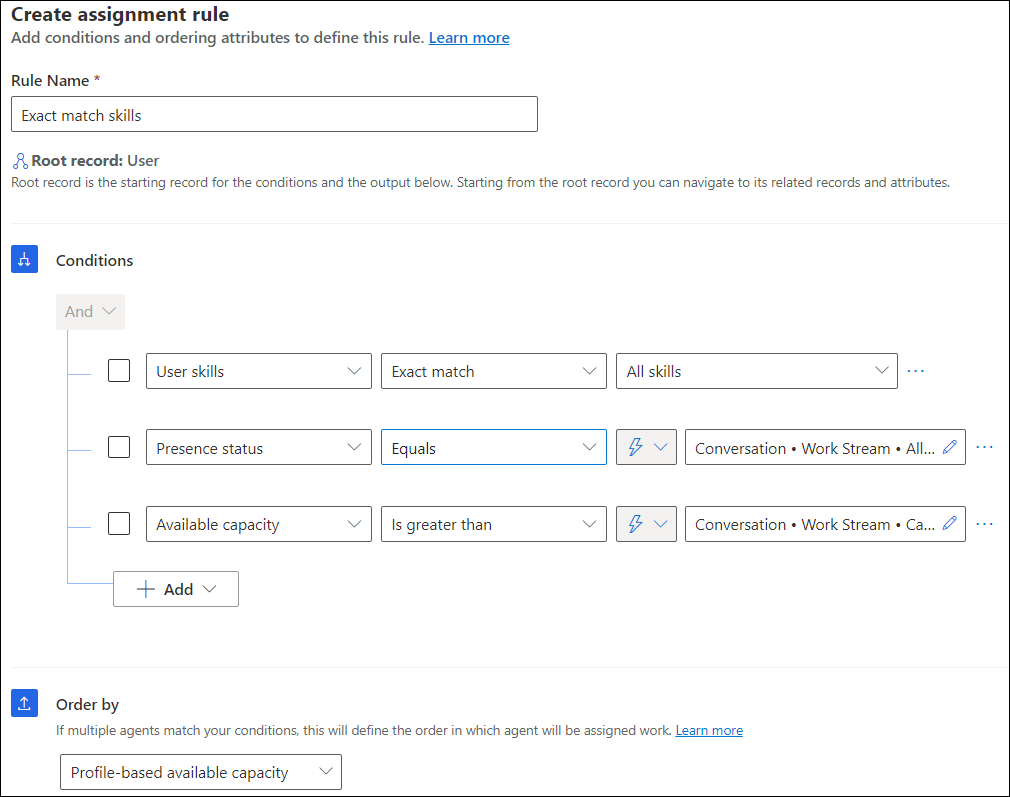
Konfigurera urvalskriterier
Med urvalsvillkoren kan du definiera en uppsättning villkor för att fastställa regeluppsättningen som ska köras när villkoret uppfylls. Du bör definiera urvalsvillkoren när du konfigurerar fler än en regeluppsättning i den anpassade tilldelningsmetoden. När regeluppsättningen har hämtats av arbetstilldelningsmotorn, om ingen regel matchar urvalskriterierna eller om inget urvalskriteriet är uppfyllt, kör systemet standardregeluppsättningen.
Följ dessa steg för att konfigurera urvalsvillkoren för tilldelningsregler:
För tilldelning väljer du i avsnittet Tilldelning Skapa regel. I området Beslutslista väljer du sedan Skapa regel.
I dialogrutan Skapa regel för urvalsvillkor, ange ett regelnamn och definiera villkoren.
I Kör regeluppsättning väljer du den regeluppsättning för tilldelning som måste köras när villkoren uppfylls, och väljer sedan Skapa. Regeln listas i området Beslutslista.
Definiera så många regler som antalet tilldelningsregler.
Se även
Skapa arbetsströmmar
Skapa köer
Ställ in poster för enhetlig dirigering
Konfigurera färdighetsbaserad vidarebefordran för enhetlig dirigering
Vanliga frågor och svar om Customer Service, Flerkanal för Customer Service